文章目录
- 前言
- 一、主要工具?
- 二、使用步骤
-
- 第一步:选择“打印”,而不是“另存为”;
- 第二步:选择打印机为“Adobe PDF”,点击“Printer Properties”;
- 第三步:点击Adobe PDF设置中的编辑,设置图像为下边参数,再另存为一个名字,如“NoCompression”;
- 第四步:在Adobe PDF设置中选择“NoCompression”,点击确定;
- 第五步:点击打印,保存为一个pdf文件;
- 第六步:用Adobe Acrobat打开pdf文件,点击“编辑”“水印”;
- 第七步:进行如下三处设置,点击右下角的“确定”,再退出“编辑”;
- 第八步:点击“印刷制作”,“拼合器预览”;
- 第九步:进行如下三处设置,点击右下角的“应用”,再退出“编辑”,关闭即可。
- 注意:如果最后一步,因为屏幕太小无法显示“应用”这个按钮,需要进行系统的分辨率设置为100%,后续再设置回来,操作如下:
- 总结
前言
这篇博客讨论word如何保存为不能直接编辑的高分辨率pdf。
一、主要工具?
主要工具是word和adobe acrobat,参考https://www.zhihu.com/question/38699151?sort=created,增加内容为将word转为高分辨率pdf。
二、使用步骤
第一步:选择“打印”,而不是“另存为”;
第二步:选择打印机为“Adobe PDF”,点击“Printer Properties”;
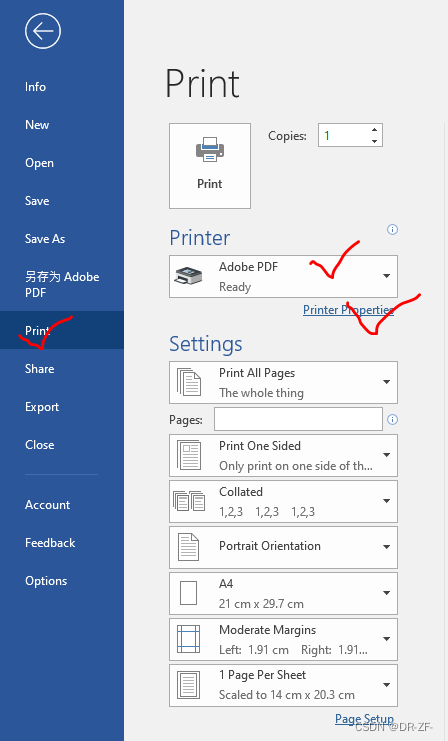
第三步:点击Adobe PDF设置中的编辑,设置图像为下边参数,再另存为一个名字,如“NoCompression”;
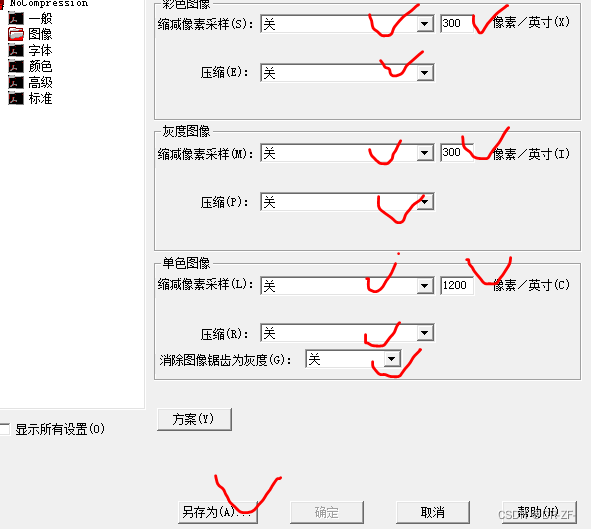
第四步:在Adobe PDF设置中选择“NoCompression”,点击确定;
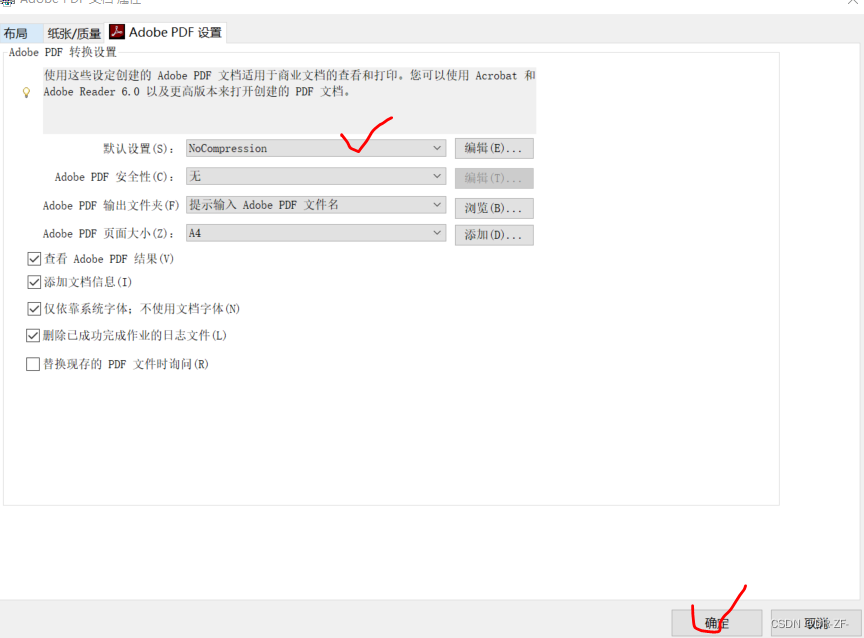
第五步:点击打印,保存为一个pdf文件;
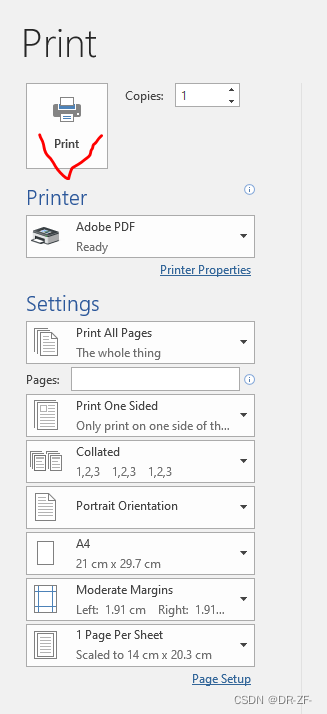
第六步:用Adobe Acrobat打开pdf文件,点击“编辑”“水印”;
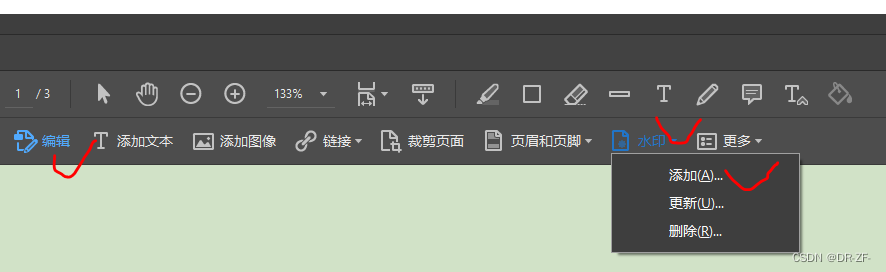
第七步:进行如下三处设置,点击右下角的“确定”,再退出“编辑”;
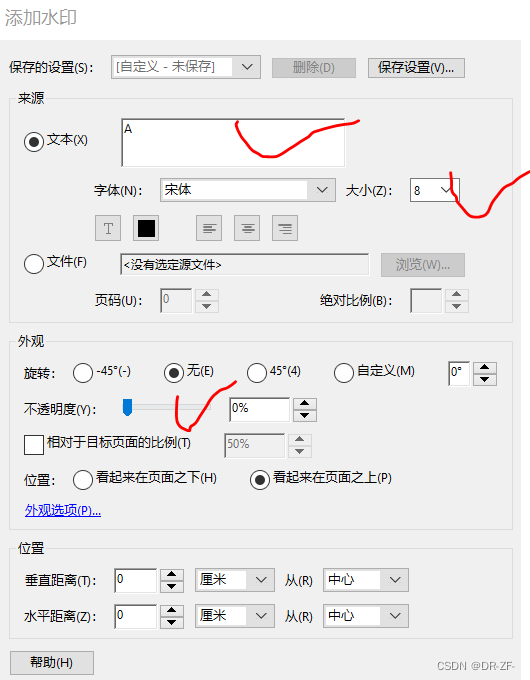
第八步:点击“印刷制作”,“拼合器预览”;

第九步:进行如下三处设置,点击右下角的“应用”,再退出“编辑”,关闭即可。
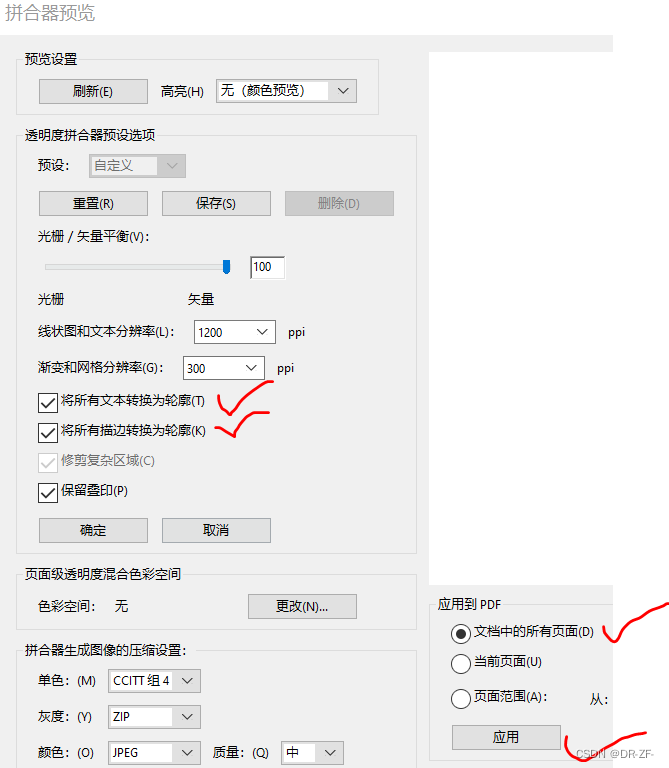
注意:如果最后一步,因为屏幕太小无法显示“应用”这个按钮,需要进行系统的分辨率设置为100%,后续再设置回来,操作如下:
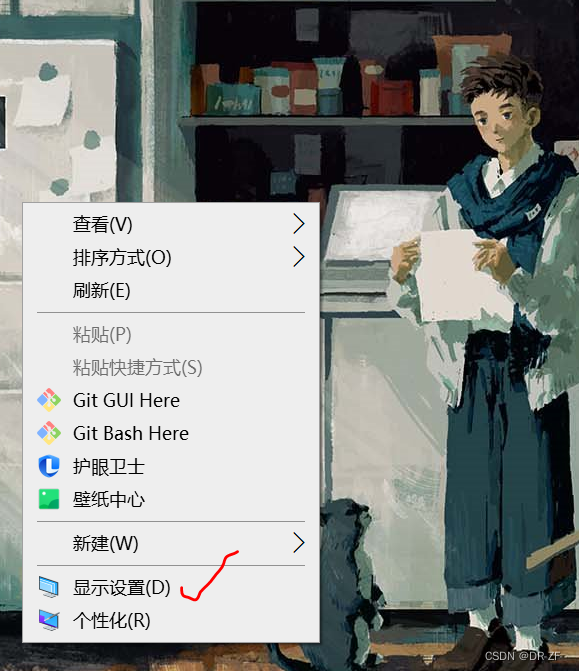
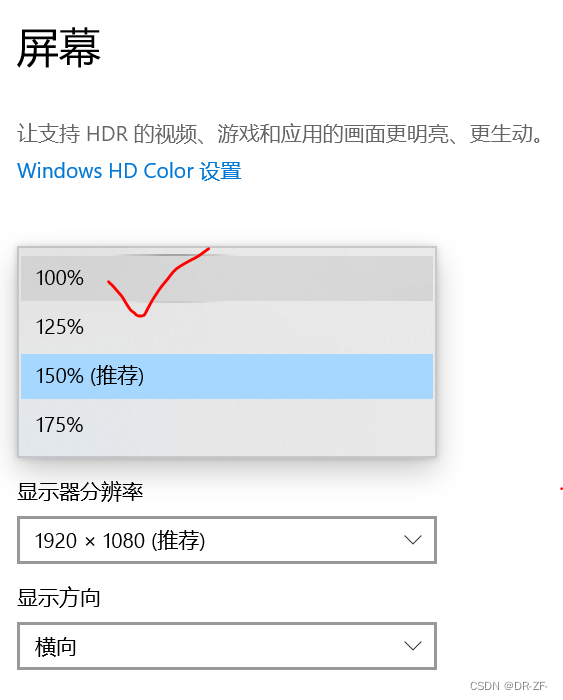
总结
例如:以上就是今天要讲的内容,本文仅仅简单介绍了word如何保存为不能直接编辑的高分辨率pdf。